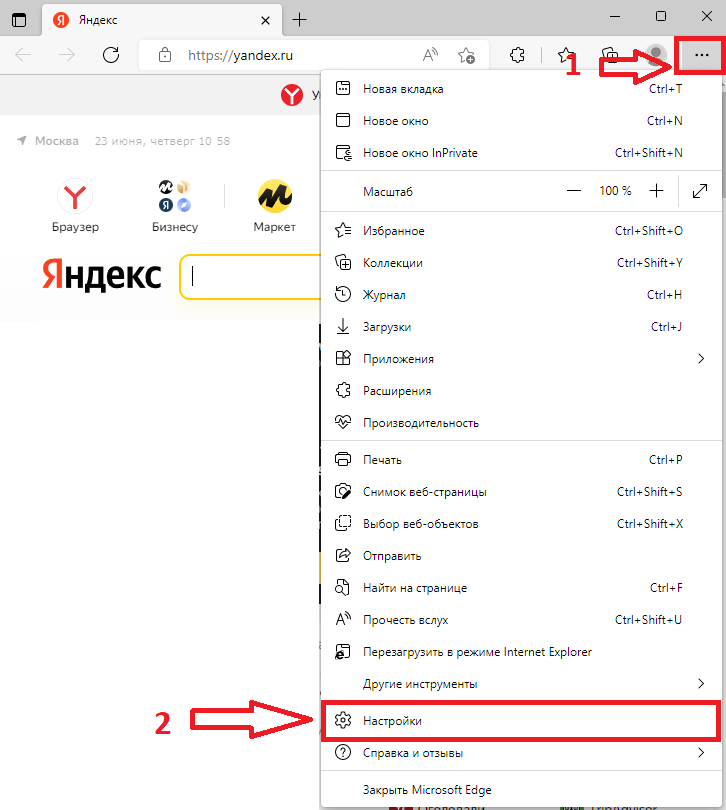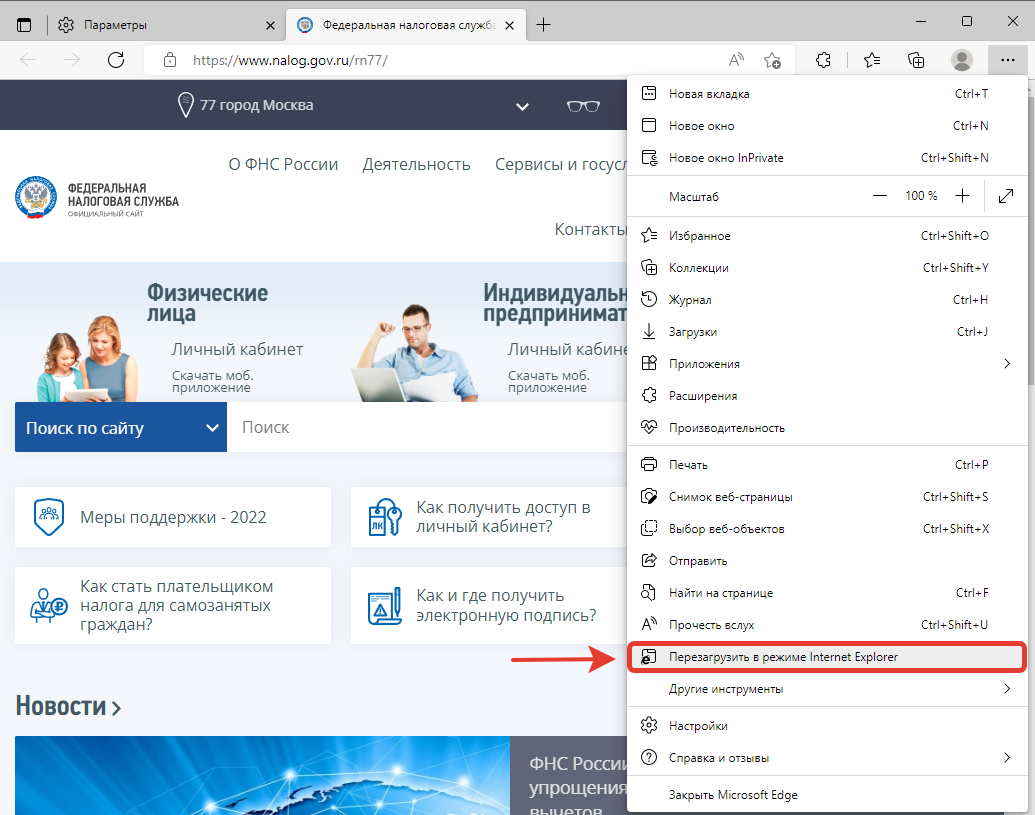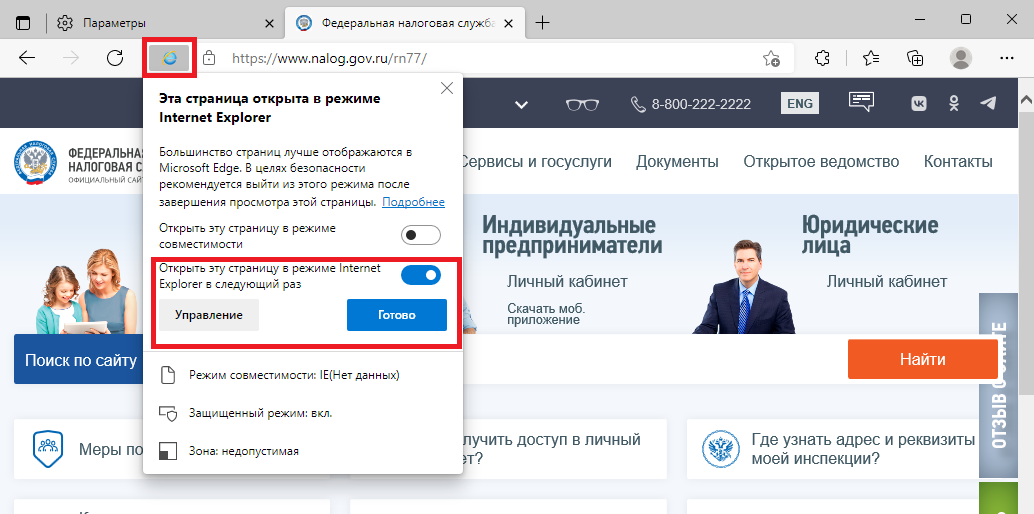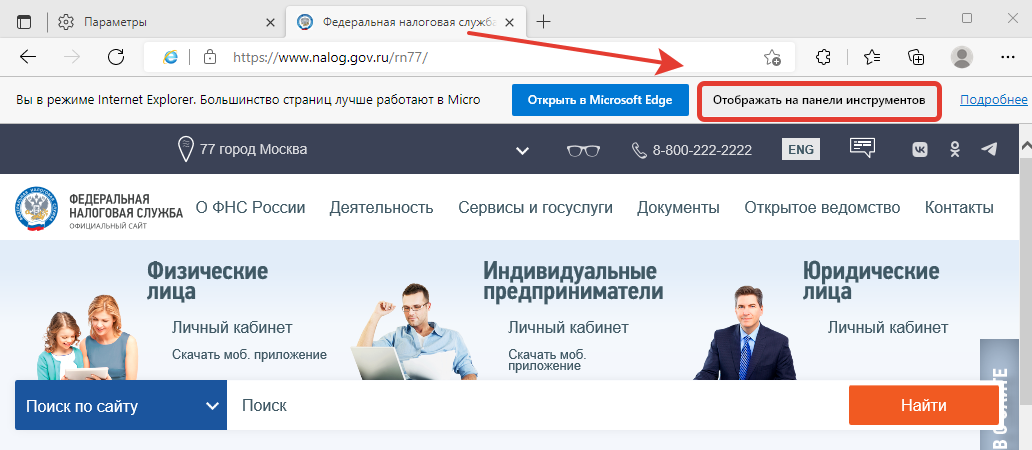Включить режим
...
Internet Explorer в Microsoft Edge
Для включения режима
...
Internet Explorer в браузере Microsoft Edge необходимо выполнить следующие шаги:
- Запустите браузер Microsoft Edge на вашем компьютере.
- Нажмите на значок меню в правом верхнем углу.
- Выберите из списка меню «Настройки».
- Перейдите в раздел «Браузер по умолчанию» на левой панели меню.
- Включите переключатель Разрешить перезагрузку сайтов в режиме Internet Explorer.
Теперь вы должны увидеть кнопку перезапуска, нажмите на кнопку. Как только браузер перезагрузится, опция
...
- режима Internet Explorer будет включена.
Использовать режим совместимости
...
Internet Explorer
Теперь опция включения режима совместимости
...
Internet Explorer доступна в меню «Дополнительные инструменты».
Для загрузки веб-сайта в режиме
...
Internet Explorer в Microsoft Edge выполните следующие шаги:
- Запустите браузер Microsoft Edge на
...
- компьютере.
- Нажмите на значок меню в правом верхнем углу
...
- .
- Выберите параметр «Перезагрузить в режиме Internet Explorer».
Теперь сайт откроется в Internet Explorer. Вы можете легко проверить то же самое с помощью значка IE, отображаемого слева от адресной строки, а также панели уведомлений, расположенной чуть ниже.
Также для удобства вы можете отобразить кнопку «Перезагрузить в режиме Internet Explorer» на Панели инструментов.